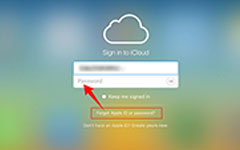كيفية إعادة تعيين كلمة المرور للكمبيوتر المحمول توشيبا | الحلول الموصى بها
قد يكون فقدان الوصول إلى كمبيوتر Toshiba المحمول الخاص بك بسبب نسيان كلمة المرور أمرًا محبطًا، ولكن لا داعي للخوف، حيث توجد حلول لا تتطلب قرصًا لإعادة تعيين كلمة المرور. في هذا الدليل الشامل، سنوجهك خلال الخطوات اللازمة لاستعادة الوصول إلى كمبيوتر Toshiba المحمول الخاص بك دون الحاجة إلى أجهزة إضافية. نحن نتفهم مدى إلحاح الموقف، سواء بالنسبة للعمل أو المدرسة أو الاستخدام الشخصي، ونحن هنا لمساعدتك في التعامل مع هذه المشكلة بفعالية. تشمل حلولنا الموصى بها طرقًا مجربة ومختبرة تلبي سيناريوهات مختلفة، مما يضمن إمكانية استعادة الوصول إلى الكمبيوتر المحمول الخاص بك بسرعة وأمان. لا تدع كلمة المرور المنسية تقف في طريقك؛ اتبع نصائح الخبراء والحلول الموضحة في هذا المنشور، وستعود إلى استخدام الكمبيوتر المحمول Toshiba الخاص بك في أسرع وقت. لنبدأ بالتعلم كيفية إعادة تعيين كلمة المرور للاب توب توشيبا الآن!

- الجزء 1. أسهل طريقة لإعادة تعيين كلمة المرور على كمبيوتر Toshiba المحمول
- الجزء 2. الحل عبر الإنترنت لإعادة تعيين كلمة مرور الكمبيوتر المحمول Toshiba
- الجزء 3. إعادة تعيين كلمة مرور الكمبيوتر المحمول Toshiba باستخدام قرص إعادة تعيين كلمة المرور
- الجزء 4. الأسئلة الشائعة حول إعادة تعيين كلمة المرور للكمبيوتر المحمول Toshiba
الجزء 1. أسهل طريقة لإعادة تعيين كلمة المرور على كمبيوتر Toshiba المحمول
إذا كنت تبحث عن طريقة سهلة ومضمونة لكيفية إعادة تعيين كلمة المرور على لاب توب توشيبا بدون قرص، Tipard ويندوز إعادة تعيين كلمة المرور إنه لك. يمكن للبرنامج تجاوز كلمة المرور الخاصة بجهازك دون المساس بملفاتك. لذا، كن مطمئنًا أن لديك جميع المستندات المهمة والأصلية على كمبيوتر Toshiba المحمول الخاص بك بعد العملية. علاوة على ذلك، يمكنك الاختيار من بين إصدارات البرامج الثلاثة للأداة: Standard وPlatinum وUltimate. يمكنك أيضًا إنشاء قرص إعادة تعيين كلمة المرور باستخدام هذه الأداة إذا لم يكن لديك قرص إعادة تعيين تم إنشاؤه مسبقًا لإعادة تعيين كلمة المرور. بالإضافة إلى ذلك، يمكنك على الفور إضافة حساب مسؤول محلي جديد لسهولة الوصول إلى الجهاز. إنها أداة شاملة لأي حاجة لإعادة تعيين كلمة المرور.
- يمكنه العمل على أنظمة تشغيل Windows المختلفة، مثل Windows وXP وVista و7 و8 و8.1 و10.
- يمكن للبرنامج إعادة تعيين كلمة المرور لأي علامة تجارية لأجهزة الكمبيوتر المحمول، بما في ذلك Toshiba وHP وASUS وLenovo وحتى Surface Pro.
- يتوفر قرص إعادة تعيين كلمة المرور لنسخ الأقراص المضغوطة وأقراص DVD ومحركات الأقراص المحمولة.
الخطوة1قم بتثبيت أداة إعادة تعيين كلمة المرور من Toshiba
تحديد موقع التطبيق تحميل مجانا الزر الموجود أسفل هذه الخطوة وانقر عليه لحفظ برنامج التثبيت. بعد ذلك، قم بالمرور عبر نافذة المعالج للاحتفاظ بالبرنامج بشكل كامل على جهاز كمبيوتر أو كمبيوتر محمول يمكن الوصول إليه. بمجرد انتهاء عملية التثبيت، ستظهر الأداة تلقائيًا.
الخطوة2ابدأ في إنشاء قرص قابل للتمهيد
يوفر هذا البرنامج خيارين لإنشاء قرص إعادة تعيين كلمة المرور: إنشاء قرص مضغوط/قرص DVD لإعادة تعيين كلمة المرور أو إنشاء محرك أقراص فلاش USB لإعادة تعيين كلمة المرور. بعد ذلك، حدد الطريقة التي تتوافق مع خطتك وانقر فوق حرق CD / DVD or حرق USB. تأكد من أن لديك قرص مضغوط/أقراص DVD أو محرك أقراص USB فارغًا جاهزًا وأدخله في الجهاز. عند اكتمال عملية النسخ، انقر فوق "موافق"، وقم بإزالة القرص المحروق، ثم اخرج من البرنامج.
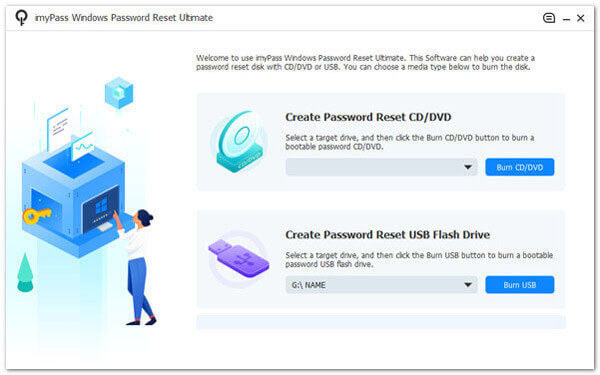
الخطوة3قم بتشغيل الكمبيوتر المحمول Toshiba المقفل
نظرًا لأننا نقوم بإعادة تعيين كلمة المرور لجهاز الكمبيوتر المحمول Toshiba، فأعد ضبطها واضغط على F12 مفتاح للدخول إلى قائمة التمهيد. بعد ذلك، حدد محرك أقراص USB أو محرك الأقراص المضغوطة/أقراص DVD في ملف قائمه التمهيد باستخدام مفاتيح الأسهم واضغط أدخل. احفظ التغييرات واخرج من قائمة التمهيد. سيتم بعد ذلك إعادة تشغيل جهاز الكمبيوتر الخاص بك.
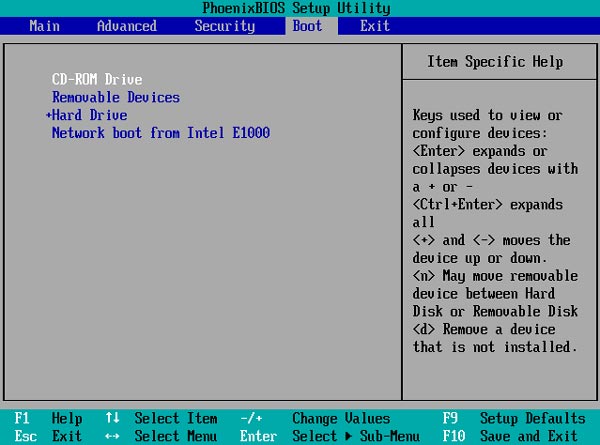
الخطوة4إعادة تعيين كلمة المرور للكمبيوتر المحمول توشيبا
ستظهر واجهة Tipard Windows Password Reset جنبًا إلى جنب مع جميع أنظمة تشغيل Windows المثبتة على كمبيوتر Toshiba المحمول. حدد نظام التشغيل الذي تريد إعادة تعيينه واختر حسابًا من القائمة. وأخيراً ضرب اعادة تعيين كلمة السر وتأكيد ذلك عن طريق النقر على نعم .
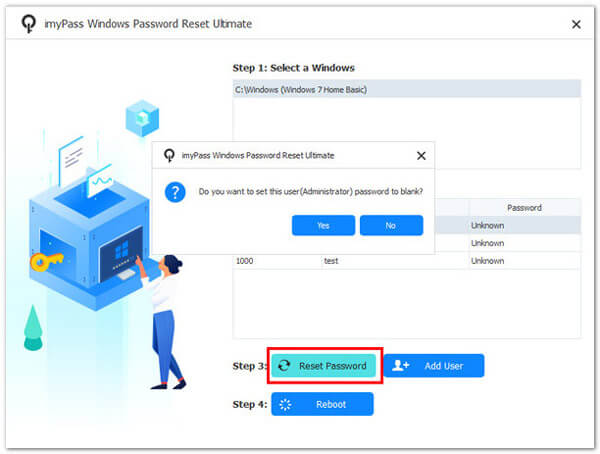
الخطوة5إعادة تشغيل الكمبيوتر المحمول توشيبا
وأخيرًا، قم بإخراج قرص إعادة تعيين كلمة المرور من الكمبيوتر المحمول وانقر فوق إعادة تمهيد الزر الموجود في الجزء السفلي من برنامج Tipard Windows إعادة تعيين كلمة المرور. ثم اضغط نعم لمتابعة عملية إعادة التشغيل. بمجرد إعادة تشغيل الكمبيوتر المحمول Toshiba، يمكنك التحقق من ذلك بدون كلمة مرور. هذه هي كيفية إعادة تعيين كلمة مرور الكمبيوتر المحمول Toshiba لنظام التشغيل Windows 7 أو إصدار آخر من نظام التشغيل Windows.
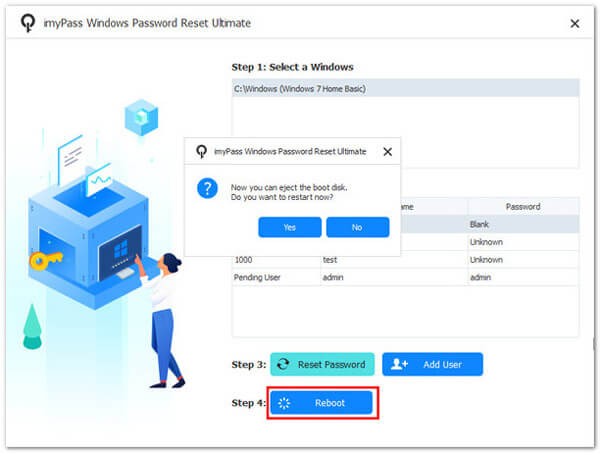
الجزء 2. الحل عبر الإنترنت لإعادة تعيين كلمة مرور الكمبيوتر المحمول Toshiba
إذا كنت تمتلك بيانات اعتماد تسجيل الدخول لحساب Microsoft الخاص بك ويمكنك الوصول إلى جهاز الكمبيوتر الخاص بك بنجاح، فإن إعادة ضبط الكمبيوتر المحمول Toshiba يصبح أكثر سهولة. ومع ذلك، قبل المتابعة، من الضروري التأكد من أن جهاز الكمبيوتر الشخصي الخاص بك متصل بالإنترنت وأن لديك حساب Microsoft مرتبطًا به. يعد الاتصال بالإنترنت وارتباط حساب Microsoft من المتطلبات الأساسية لتسهيل عملية إعادة التعيين. وهذا يجعلها مهمة أكثر سلاسة ويسهل الوصول إليها بالنسبة لك. فيما يلي دليل سريع حول كيفية إعادة تعيين كلمة المرور على الكمبيوتر اللوحي أو الكمبيوتر المحمول من Toshiba.
الخطوة1قم بتشغيل جهاز الكمبيوتر الخاص بك وحدد حساب Microsoft الخاص بك على شاشة القفل. ثم اضغط لقد نسيت كلمة المرور لبدء العملية. أ تحقق من هويتك ستظهر النافذة.
الخطوة2أدخل عنوان البريد الإلكتروني الموجود في المربع وانقر الحصول على رمز لإنشاء رمز، والذي سيتم إرساله إلى البريد الإلكتروني الخاص بك. بمجرد حصولك على الرمز، قم بإدخاله في أدخل كود مربع ووضع علامة التالى.
الخطوة3سيتم نقلك إلى اعد ضبط كلمه المرور نافذة لإنشاء كلمة مرور جديدة. اكتب كلمة المرور الجديدة واضغط التالى. ستحتاج إلى كلمة المرور الجديدة لتسجيل الدخول إلى جهاز الكمبيوتر الخاص بك. انقر تسجيل الدخول واستخدم كلمة المرور الجديدة التي أنشأتها للتو.
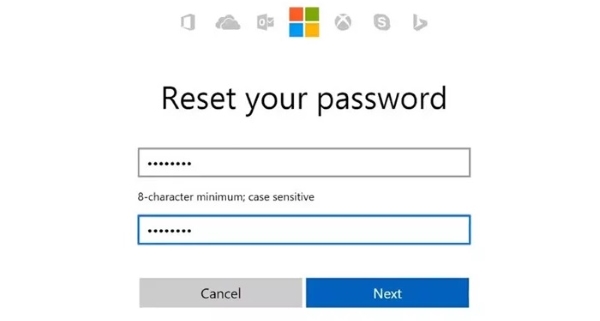
الجزء 3. إعادة تعيين كلمة مرور الكمبيوتر المحمول Toshiba باستخدام قرص إعادة تعيين كلمة المرور
من الممكن إعادة تعيين كلمة مرور الكمبيوتر المحمول Toshiba إذا كنت قد قمت مسبقًا بإعداد قرص إعادة تعيين لمثل هذه السيناريوهات. ومع ذلك، هذه الطريقة تكون فعالة فقط إذا قمت بإنشاء ملف قرص استرداد Windows 7 على محرك أقراص فلاش أو قرص مضغوط وأقراص DVD. بافتراض أنك قمت بالفعل بإنشاء قرص إعادة تعيين كلمة المرور لجهاز الكمبيوتر المحمول Toshiba الخاص بك. وبعد ذلك، ما عليك سوى البحث عن خطوات إعادة تعيين كلمة المرور الخاصة بك باستخدامها. دعنا نستخدم هذا الحل لاستكشاف كيفية إعادة ضبط كمبيوتر Toshiba المحمول بدون كلمة مرور.
الخطوة1في شاشة تسجيل الدخول، أدخل أحرفًا عشوائية واضغط على أدخل. A إعادة تعيين كلمة المرور سيظهر الرابط أسفل حقل كلمة المرور، ويقودك إلى معالج إعادة تعيين كلمة المرور.
الخطوة2ثم اضغط التالى المضي قدما. تأكد من إدخال قرص إعادة التعيين قبل النقر التالى. حدد قرص USB لإعادة تعيين كلمة المرور من الخيارات وانقر فوق التالى زر مرة أخرى.
الخطوة3أدخل كلمة المرور الجديدة، وفكر في تعيين تلميح لكلمة المرور. تم الآن إصلاح كلمة المرور الجديدة، مما يسمح لك بتسجيل الدخول إلى كمبيوتر Toshiba المحمول الخاص بك.
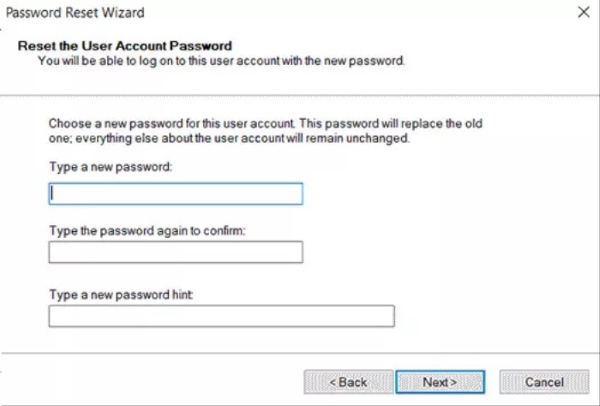
الجزء 4. الأسئلة الشائعة حول إعادة تعيين كلمة المرور للكمبيوتر المحمول Toshiba
هل توجد أي خيارات استرداد محددة لأجهزة الكمبيوتر المحمولة من Toshiba، أو هل يمكنني استخدام طرق استرداد Windows القياسية؟
توفر أجهزة الكمبيوتر المحمولة من Toshiba عادةً خيارات استرداد Windows القياسية، والتي تتضمن أسئلة الأمان ورسائل البريد الإلكتروني الخاصة بالاسترداد وتلميحات كلمة المرور. يتم استخدامها أثناء عملية تسجيل الدخول إلى Windows. ومع ذلك، لنفترض أنك قمت بتعيين كلمة مرور BIOS أو UEFI. وفي هذه الحالة، تكون عملية الاسترداد مستقلة عن نظام التشغيل. وقد يحتاج الأمر إلى مساعدة من شركة توشيبا أو أحد مزودي الخدمة كما ذكرنا في الإجابة السابقة.
ماذا علي أن أفعل إذا لم يكن لدي قرص إعادة تعيين كلمة المرور؟
لا يزال بإمكانك إعادة تعيين كلمة مرور الكمبيوتر المحمول Toshiba إذا لم يكن لديك قرص إعادة تعيين كلمة المرور. وبهذا، قد تحتاج إلى استخدام محرك أقراص USB قابل للتمهيد مع برنامج استرداد كلمة المرور أو الاتصال بدعم Toshiba للحصول على إرشادات إضافية. بالإضافة إلى ذلك، لا يمكنك أيضًا استخدام محرك أقراص فلاش مشفر.
هل إعادة تعيين كلمة المرور ستؤدي إلى حذف بياناتي؟
إعادة تعيين كلمة المرور نفسها لا ينبغي أن تؤدي إلى حذف بياناتك. ومع ذلك، يعد اتباع الإجراءات الصحيحة أمرًا ضروريًا لضمان بقاء بياناتك سليمة. كن حذرًا بشأن إجراء إعادة ضبط جزئية للنظام، حيث قد يؤدي ذلك إلى فقدان البيانات.
هل يمكنني إعادة تعيين كلمة المرور على كمبيوتر محمول من Toshiba دون مساعدة متخصصة؟
نعم، يمكنك إعادة تعيين كلمة المرور على كمبيوتر محمول من Toshiba دون مساعدة متخصصة. تتوفر العديد من الأدلة والأدوات البرمجية عبر الإنترنت والتي توفر إرشادات خطوة بخطوة لاستعادة كلمة المرور.
ماذا أفعل إذا نسيت كلمة مرور BIOS الخاصة بجهاز الكمبيوتر المحمول Toshiba؟
إذا نسيت كلمة مرور BIOS، فاتصل بدعم Toshiba أو ارجع إلى دليل الكمبيوتر المحمول لفهم الخطوات الخاصة بالشركة المصنعة لإعادة تعيين كلمة المرور. يمكن أن تكون هذه العملية أكثر تعقيدًا وقد تتضمن معالجة فعلية للأجهزة.
وفي الختام
في الختام، تعد إعادة تعيين كلمة مرور الكمبيوتر المحمول Toshiba أمرًا بالغ الأهمية لأي شخص يواجه الإحباط الناتج عن قفل الشاشة بسبب نسيان كلمة المرور. لقد استكشفت هذه المقالة ثلاث طرق فعالة. وهذا يشمل التعلم كيفية إعادة ضبط لاب توب توشيبا بدون كلمة مروروخيارات الاسترداد عبر الإنترنت من Microsoft واستخدام قرص إعادة تعيين كلمة المرور. سواء كنت تفضل أيًا من هذه الحلول المقدمة، فإن الفكرة الرئيسية هي أن هناك طرقًا متعددة لاستعادة الوصول إلى كمبيوتر Toshiba المحمول الخاص بك. من خلال تسليح نفسك بهذه التقنيات، يمكنك التنقل بثقة عند إعادة تعيين كلمة المرور الخاصة بك واستعادة السيطرة على جهازك.